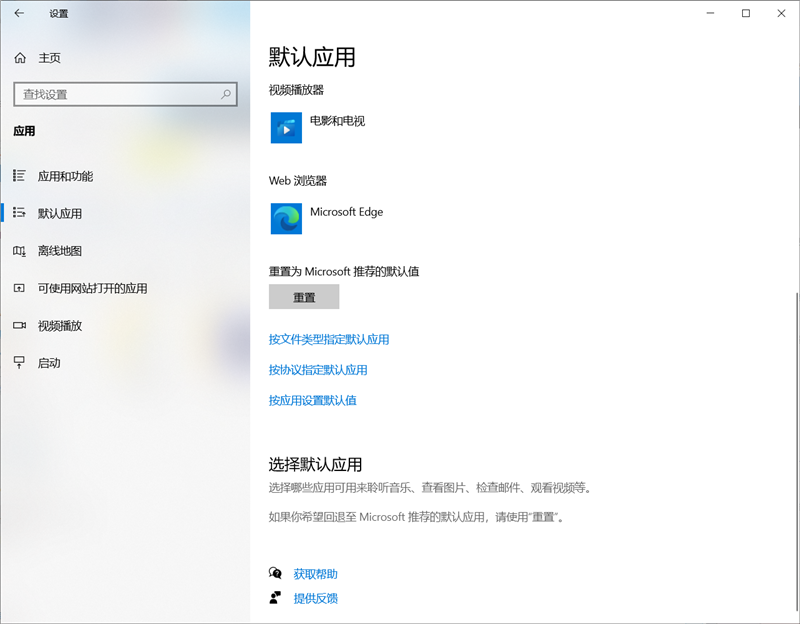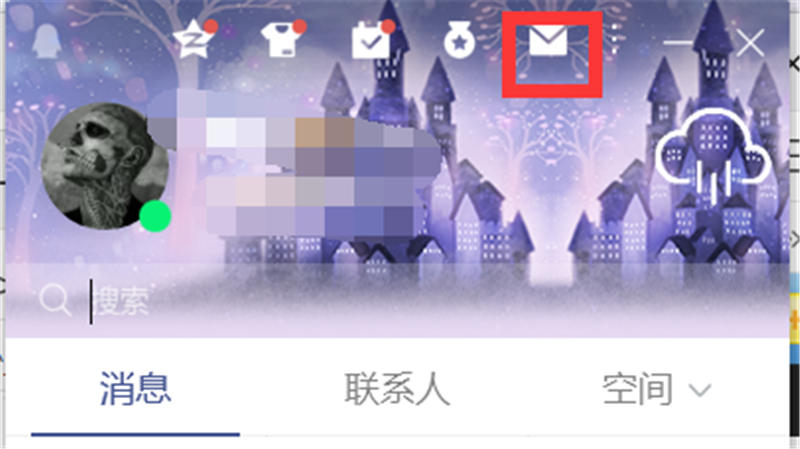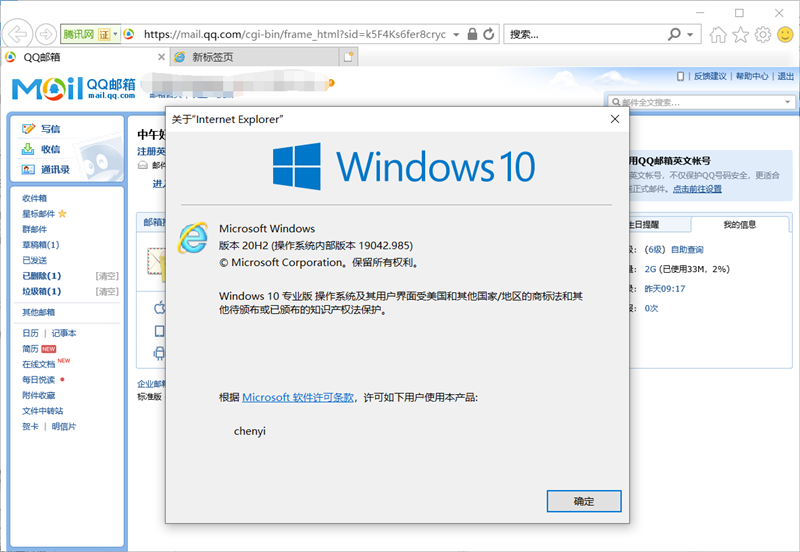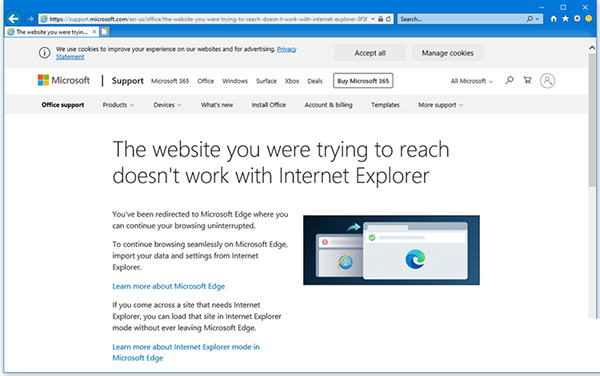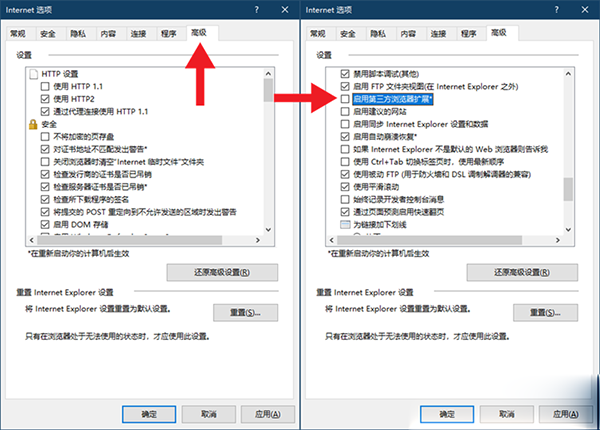Win10怎么禁止IE页面自动跳转到EDGE浏览器?
[来源:未知 作者:辰奕 发表时间:2023-01-07 23:21 阅读次数:]|
最近微软官方的各种升级导致用户只要打开IE浏览器就直接跳转到edge浏览器中,网络上看的方法都是先打开IE浏览器进行操作。小伙伴们纷纷吐槽IE浏览器都进不去,怎么设置?! 操作方法: 1、打开设置-》应用-》默认应用,更改默认的web浏览器,这里在下的是edge浏览器,没有更改。如果是360浏览器等就必须要更改了,改成IE或者是edge都可以。
2、登录我们的QQ账号,点击右上角的QQ邮箱,在这里我们发现,QQ邮箱跳转的浏览器就是IE浏览器,是不是很惊喜?
3、之后点击右上角的齿轮按钮选择Internet设置;
4、打开Internet设置后里点击高级然后向下滚动到浏览; 5、在浏览选项里找到启用第三方浏览器扩展选项,该选项默认开启,当我们将其取消勾选再保存即可阻止自动跳转。
注意:此操作后需要重启电脑才可生效,因此在没有重启前即便取消勾选打开部分网站依然还会继续自动跳转哦。 |
Tags:
责任编辑:永春小孩相关文章列表
- 发表评论
-
- 最新评论 进入详细评论页>>